Excel: converti il formato della data dall'europa agli stati uniti
L’Europa utilizza un formato data standard gg/mm/aaaa mentre gli Stati Uniti utilizzano un formato data standard mm/gg/aaaa .
Puoi convertire facilmente un formato data europeo in un formato data americano in Excel utilizzando la seguente formula:
=CONCAT(TEXTBEFORE(TEXTAFTER( A2 , "/"), "/"), "/", TEXTBEFORE( A2 , "/"), "/", TEXTAFTER( A2 , "/", 2))
Questa particolare formula converte la data nella cella A2 da un formato di data europeo a un formato di data americano.
Ad esempio, questo convertirebbe il formato data europeo 14/05/2023 nel formato data statunitense 14/05/2023 .
L’esempio seguente mostra come utilizzare questa formula nella pratica.
Esempio: convertire il formato data dall’Europa agli Stati Uniti in Excel
Supponiamo di avere il seguente elenco di date in Excel attualmente in un formato di data europeo standard:
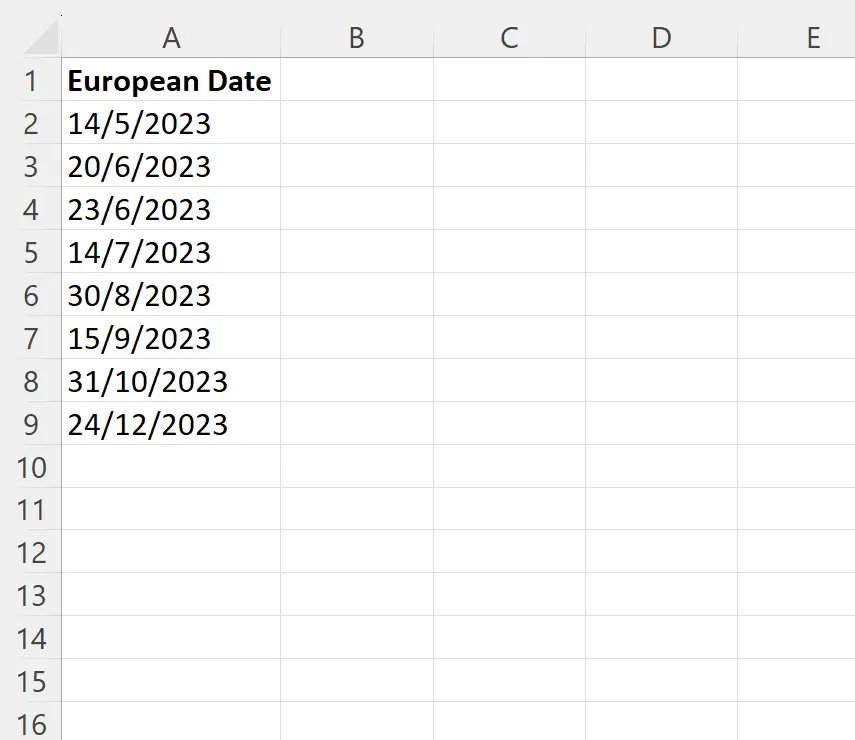
Possiamo digitare la seguente formula nella cella B2 per convertire il formato della data nella cella A2 in un formato data standard statunitense:
=CONCAT(TEXTBEFORE(TEXTAFTER( A2 , "/"), "/"), "/", TEXTBEFORE( A2 , "/"), "/", TEXTAFTER( A2 , "/", 2))
Possiamo quindi trascinare e riempire questa formula in ciascuna cella rimanente nella colonna B:
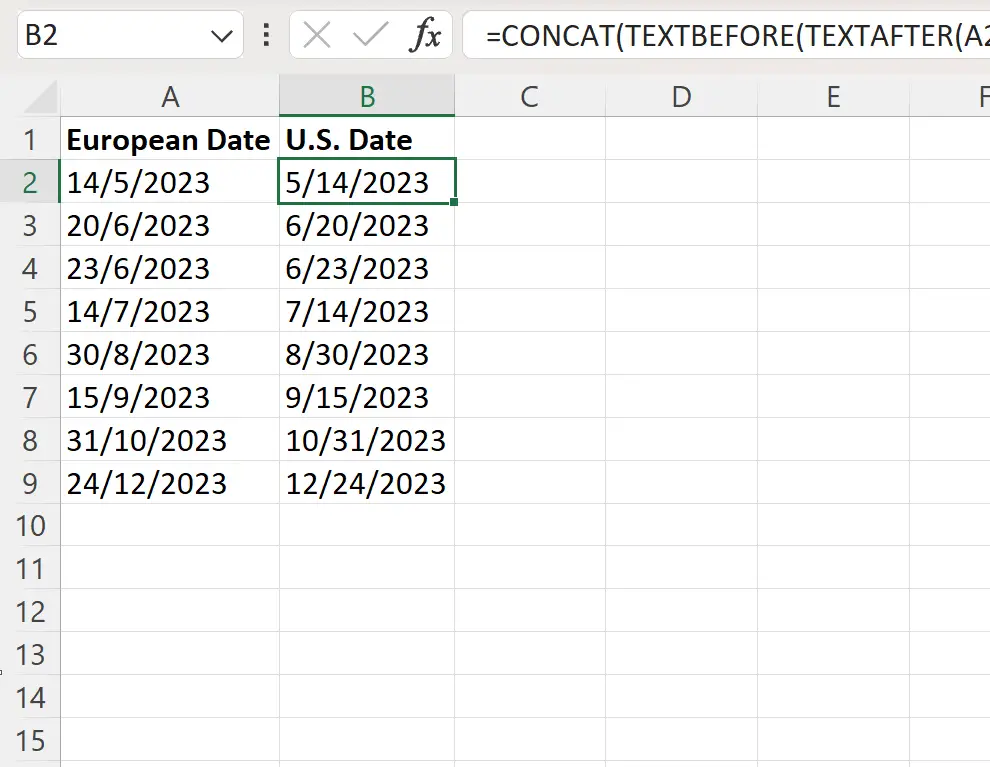
La colonna B ora mostra ciascuna data nella colonna A nel formato data standard statunitense.
Per esempio:
- Il 14/05/2023 viene convertito in 14/05/2023 .
- Il 20/6/2023 viene convertito in 20/06/2023 .
- Il 23/06/2023 viene convertito in 23/06/2023 .
E così via.
Come funziona questa formula?
Ricorda la formula che abbiamo utilizzato per convertire il formato data europeo della cella A2 nel formato data statunitense:
=CONCAT(TEXTBEFORE(TEXTAFTER( A2 , "/"), "/"), "/", TEXTBEFORE( A2 , "/"), "/", TEXTAFTER( A2 , "/", 2))
Ecco come funziona questa formula:
Per prima cosa utilizziamo TEXTBEFORE(TEXTAFTER(A2, “/”), “/”) per estrarre il testo tra le due barre nella data.
Per la data 14/05/2023 nella cella A2 , si estrae 5 .
Successivamente, utilizziamo TEXTBEFORE(A2, “/”) per estrarre il testo prima della prima barra. Questo ne estrae 14 .
Quindi usiamo TEXTAFTER(A2, “/”, 2) per estrarre il testo dopo la seconda barra. Questo estrae 2023 .
Infine, utilizziamo la funzione CONCAT per concatenare ciascuno di questi valori con barre per restituire il risultato finale di 05/14/2023 .
La formula utilizza lo stesso processo per convertire ciascuna data europea nella colonna A in un formato data statunitense nella colonna B.
Risorse addizionali
I seguenti tutorial spiegano come eseguire altre attività comuni in Excel:
Excel: calcola il numero di mesi tra le date
Excel: come calcolare la somma per data
Excel: come calcolare la media per data